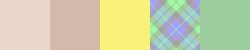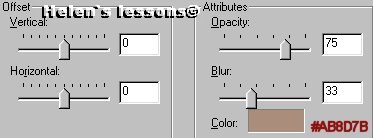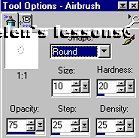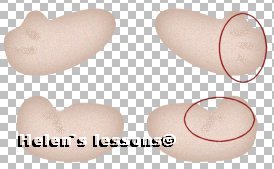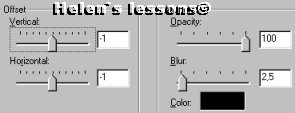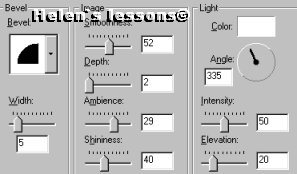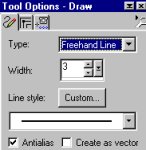|
|
|
|
|
Эти тряпичные игрушки очень популярны в Финляндии.
|
|
Для работы потребуется:
Файл ZIP (распаковать в папку PSP7/Selections) Тюбик hair1 (волосы для игрушки)
|
|
1. Создать новый файл 350 х 350, прозрачный (Transparent) фон. 2. Создать новый слой "legs". Загрузить с диска выделение legs.sel. Залить (Flood Fill) бежевым цветом (#EBD6CB - первый слева в палитре цветов). Выделение не снимать! 3. Effects/Noise/Add (Uniform 7%). 4. Selection/Invert. 5. Effects/3D Effects/Drop Shadow. Параметры: |
|
|
|
6. Создать новый слой "hands". Загрузить с диска выделение hands.sel. Залить (Flood Fill) тем же бежевым цветом . Выделение не снимать! 7. Effects/Noise/Add (Uniform 7%). 8. Selection/Invert. 9. Effects/3D Effects/Drop Shadow. Параметры те же. 10. Выбрать инструмент Air Brush. Цвет (Foreground) = #D3B9A9. Параметры: |
|
|
|
11. "Набрызгать" несколько линий, как показано на рисунке справа. 12. Создать новый слой "body". Загрузить с диска выделение body.sel. Залить желтым цветом . 13. Effects/Noise/Add (Uniform 7%). 14. Selection/Invert. 15. Effects/3D Effects/Drop Shadow. Параметры те же. 16. Создать новый слой "pants". Загрузить с диска выделение pants.sel. Залить "клетчатым" образцом или любым другим по желанию . 17. Selection/Invert. 18. Effects/3D Effects/Drop Shadow. Параметры те же. Изменить цвет на темно-синий (Foreground Color = #393D83). |
|
|
|
19. Создать новый слой "belt". Загрузить с диска выделение belt.sel. Залить зеленым цветом. 20. Effects/Noise/Add (Uniform 7%). 21. Selection/Invert. 21. Effects/3D Effects/Drop Shadow. Параметры: Opacity = 80 Blur = 15. Foreground Color = #57955A. 22. Добавить новый слой. Инструментом Text нанести любую надпись. 23. В палитре слоев (Layer Palette) выключить видимость нижнего слоя. Layers/Merge Visible. Сохранить (Save). |
|
24. Создать новый слой. Загрузить выделение eyes.sel. Залить белым цветом. 25. Effects/3D Effects/Drop Shadow. Параметры: |
|
|
|
26. Selections/Modify/Contract. Number of pixels = 5. Залить выделение черным цветом. 27. Добавить новый слой. Выбрать инструмент Paint Brush. Параметры: Round, Size = 7, остальные параметры = 100. Foreground Color - белый. 28. Нарисовать зрачки в виде двух точек (см. рисунок). 29. Effects/Blur/Gaussian Blur (Radius = 1,85). |
|
|
|
30. В палитре слоев (Layer Palette) выключить видимость нижнего слоя. Layers/Merge Visible. Сохранить (Save). 31. Добавить новый слой "nose". Загрузить выделение nose.sel. Залить желтым цветом. 32. Effects/3D Effects/Inner Bevel. Параметры: |
|
|
|
33. Добавить новый слой. Инструментом Paint Brush (параметры те же) нанести на нос точку - справа вверху (см. рисунок). 34. Effects/Blur/Gaussian Blur (Radius = 1,85). |
|
|
|
35. Перейти на слой "eyes". Создать над ним новый слой "mouth". Выбрать инструмент Draw: |
|
Foreground Color = #C8BA24 Background Color - отключить
|
|
36. Нарисовать рот. В палитре слоев (Layer Palette) выключить видимость нижнего слоя. Layers/Merge Visible. Сохранить (Save). 37. Добавить новый слой "hair". Выбрать Picture Tube и найти тюбик hair1.tub. Установить масштаб (Scale) = 50. Нарисовать волосы. 38. Изменить масштаб тюбика на 40 и нарисовать волосы еще раз, сделав их более густыми. При необходимости переместить тюбики инструментом Mover. |
|
|
|
39. Layers/Duplicate. Image/Mirror. 40. Layers/Merge Visible. Сохранить как тюбик.
* Чтобы раскрасить волосы в другой цвет: перейти на этот слой, Colors/Colorize. Изменить параметры Hue и Saturation по своему желанию.
|
|
|
|
|
|
|
Оптимизировано для разрешения 800 х 600, IE5 Графика и дизайн являются собственностью: Кантри-Сити © Copyright 2002
|